Envía archivos fácilmente en WhatsApp Web: Guía completa y rápida
- WhatsApp Web
- Cómo instalar WhatsApp Web en tu ordenador
- Cómo enviar archivos en WhatsApp Web
- Consejos para optimizar el envío de archivos en WhatsApp Web
- Cómo descargar archivos de WhatsApp Web a tu ordenador
- Solución de problemas comunes al enviar archivos en WhatsApp Web
- Seguridad y privacidad al enviar archivos en WhatsApp Web
- Comparativa: WhatsApp Web vs. Aplicación móvil
- El envío de archivos en WhatsApp Web
- Preguntas frecuentes
Del mismo tema:
- Cierra sesión en WhatsApp Web fácilmente y protege tu privacidad
- Inicia sesión en WhatsApp Web fácilmente: Guía rápida y efectiva
- Domina WhatsApp Web: Atajos de teclado que debes conocer
WhatsApp Web
¿Qué es WhatsApp Web?
WhatsApp Web es una extensión de la popular aplicación de mensajería instantánea que permite a los usuarios acceder a sus conversaciones desde un ordenador. Esta plataforma es ideal para aquellos que pasan mucho tiempo frente a un ordenador y desean mantener la comunicación sin necesidad de cambiar constantemente entre dispositivos. Al utilizar WhatsApp Web, los usuarios pueden disfrutar de una experiencia de mensajería más fluida y eficiente, especialmente en un entorno profesional.
WhatsApp Web se conecta a la aplicación de WhatsApp en tu móvil, sincronizando automáticamente todos tus mensajes y contactos. Esto significa que cualquier acción que realices en la versión web se reflejará en tu teléfono y viceversa. Además, ofrece la ventaja de una pantalla más grande y un teclado completo, lo que facilita la escritura de mensajes largos y la gestión de múltiples conversaciones al mismo tiempo.
Características principales de WhatsApp Web
WhatsApp Web ofrece una serie de características que lo hacen una herramienta valiosa para la comunicación diaria. Entre sus características más destacadas se encuentran:
- Sincronización en tiempo real con la aplicación móvil.
- Capacidad para enviar y recibir mensajes de texto, imágenes, vídeos y documentos.
- Notificaciones en tiempo real para nuevos mensajes.
- Acceso a todas las conversaciones y grupos existentes en tu cuenta de WhatsApp.
- Posibilidad de enviar emojis, notas de voz y realizar búsquedas rápidas dentro de las conversaciones.
Estas características hacen de WhatsApp Web una herramienta versátil que puede integrarse fácilmente en el flujo de trabajo diario de cualquier profesional.
Ventajas de usar WhatsApp Web para enviar archivos
Utilizar WhatsApp Web para enviar archivos presenta varias ventajas, especialmente para aquellos que buscan optimizar su tiempo y recursos. Algunas de las principales ventajas incluyen:
- Facilidad para transferir archivos desde el ordenador, aprovechando la capacidad de almacenamiento y organización de este dispositivo.
- Mayor velocidad de envío gracias a la conexión a internet del ordenador, que suele ser más estable que la del móvil.
- Posibilidad de gestionar múltiples conversaciones y archivos simultáneamente, lo que mejora la productividad.
- Acceso a una interfaz más amplia y cómoda, ideal para revisar documentos y archivos multimedia.
- Integración con otras herramientas de trabajo digital, como aplicaciones de gestión de proyectos y software de colaboración.
Estas ventajas hacen de WhatsApp Web una opción atractiva para profesionales que buscan mejorar su eficiencia en la comunicación y gestión de archivos.
Cómo instalar WhatsApp Web en tu ordenador
Requisitos previos para usar WhatsApp Web
Antes de comenzar a usar WhatsApp Web, es importante asegurarse de cumplir con ciertos requisitos previos. Estos incluyen:
- Tener una cuenta activa de WhatsApp en tu móvil.
- Contar con una conexión a internet estable tanto en el móvil como en el ordenador.
- Utilizar un navegador web compatible, como Google Chrome, Mozilla Firefox, Microsoft Edge o Safari.
- Asegurarse de que el móvil tenga suficiente batería o esté conectado a una fuente de energía.
Cumplir con estos requisitos garantizará una experiencia de uso fluida y sin interrupciones.
Guía paso a paso para la instalación
Instalar WhatsApp Web en tu ordenador es un proceso sencillo que se puede completar en pocos minutos. A continuación, se presenta una guía paso a paso para hacerlo:
- Abre el navegador web en tu ordenador y dirígete a la página oficial de WhatsApp Web: web.whatsapp.com.
- En la pantalla de inicio, verás un código QR que necesitarás escanear con tu móvil.
- En tu móvil, abre la aplicación de WhatsApp y accede al menú de configuración.
- Selecciona la opción "WhatsApp Web/Escritorio" y apunta con la cámara al código QR en la pantalla del ordenador.
- Una vez escaneado el código, tu cuenta de WhatsApp se sincronizará automáticamente con el navegador, permitiéndote acceder a tus conversaciones y contactos.
Este proceso es rápido y sencillo, y te permitirá comenzar a usar WhatsApp Web de inmediato.
Escaneo del código QR para conectar tu móvil
El escaneo del código QR es un paso crucial para conectar tu móvil con WhatsApp Web. Este proceso garantiza que tu cuenta de WhatsApp se sincronice adecuadamente entre ambos dispositivos. A continuación, se detallan algunos consejos para realizar este paso de manera efectiva:
Asegúrate de que la cámara de tu móvil esté limpia y enfocada correctamente al escanear el código QR. Si tienes problemas para escanear, intenta ajustar la distancia entre el móvil y la pantalla del ordenador.
Una vez que el código QR se haya escaneado correctamente, podrás comenzar a utilizar WhatsApp Web sin problemas.
Cómo enviar archivos en WhatsApp Web
Tipos de archivos que puedes enviar
WhatsApp Web permite enviar una variedad de tipos de archivos, lo que lo convierte en una herramienta versátil para la comunicación profesional. Los tipos de archivos que puedes enviar incluyen:
- Documentos en formatos como PDF, DOCX y XLSX.
- Imágenes en formatos JPEG, PNG y GIF.
- Vídeos en formatos MP4 y AVI.
- Audios en formatos MP3 y WAV.
- Otros tipos de archivos, siempre que no superen el límite de tamaño permitido por WhatsApp.
Esta variedad de formatos permite a los usuarios compartir información de manera efectiva y adaptarse a diferentes necesidades de comunicación.
Procedimiento para enviar documentos
Enviar documentos en WhatsApp Web es un proceso sencillo que se puede realizar en pocos pasos. A continuación, se describe el procedimiento para enviar ficheros:
- Abre la conversación en la que deseas enviar el documento.
- Haz clic en el icono del clip ubicado en la esquina superior derecha de la pantalla.
- Selecciona la opción "Documento" del menú desplegable.
- Busca el archivo en tu ordenador y selecciónalo.
- Haz clic en "Abrir" para adjuntar el archivo a la conversación.
- Finalmente, presiona el botón de enviar para compartir el documento con tu contacto.
Este método para transferir archivos es rápido y eficiente, permitiendo a los usuarios compartir documentos importantes sin complicaciones.
Forma de mandar imágenes y vídeos
Compartir imágenes y vídeos en WhatsApp Web es una tarea sencilla que se puede realizar de manera similar al envío de documentos. A continuación, se describe la forma de mandar archivos multimedia:
- Abre la conversación en la que deseas enviar la imagen o el vídeo.
- Haz clic en el icono del clip y selecciona la opción "Fotos y vídeos".
- Busca el archivo multimedia en tu ordenador y selecciónalo.
- Haz clic en "Abrir" para adjuntar el archivo a la conversación.
- Presiona el botón de enviar para compartir la imagen o el vídeo con tu contacto.
Este procedimiento para enviar ficheros multimedia es ideal para compartir contenido visual de manera rápida y efectiva.
Método para transferir audios y otros ficheros
Enviar audios y otros tipos de archivos en WhatsApp Web es igualmente sencillo. A continuación, se describe el método para transferir archivos de audio y otros ficheros:
- Abre la conversación en la que deseas enviar el archivo de audio u otro tipo de fichero.
- Haz clic en el icono del clip y selecciona la opción "Audio" o "Documento", según corresponda.
- Busca el archivo en tu ordenador y selecciónalo.
- Haz clic en "Abrir" para adjuntar el archivo a la conversación.
- Presiona el botón de enviar para compartir el archivo con tu contacto.
Este procedimiento es versátil y permite a los usuarios compartir una amplia gama de archivos de manera eficiente.
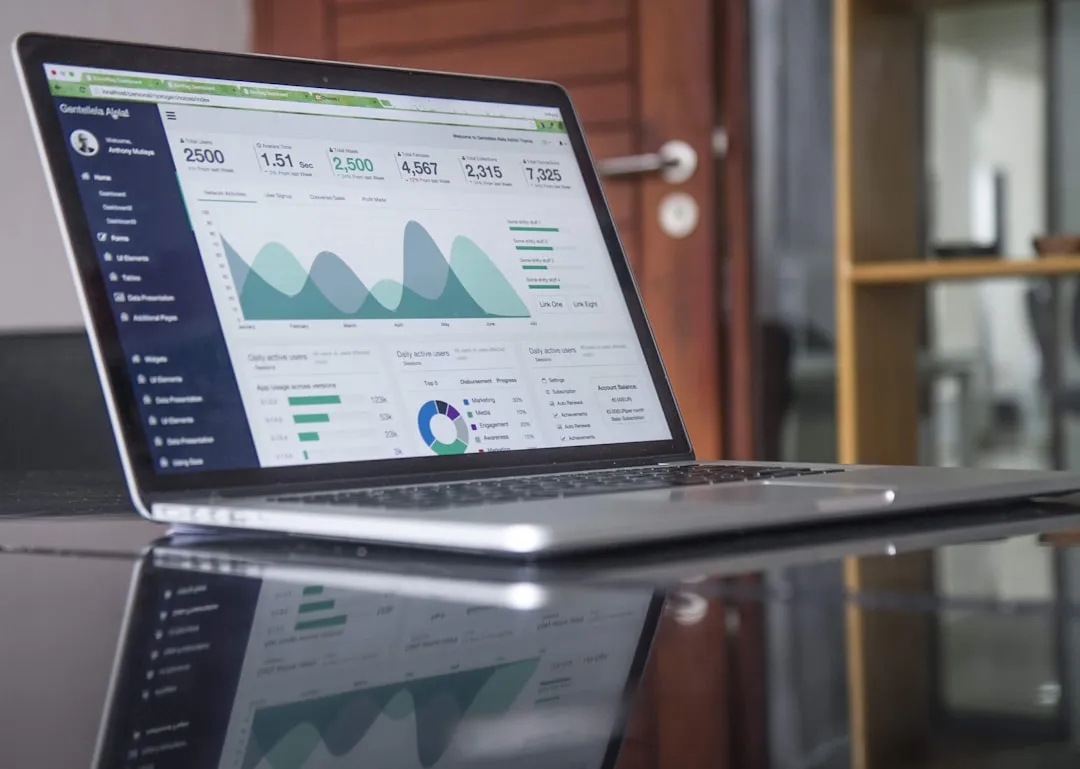
Consejos para optimizar el envío de archivos en WhatsApp Web
Uso de atajos de teclado para mayor eficiencia
El uso de atajos de teclado puede mejorar significativamente la eficiencia al utilizar WhatsApp Web. Algunos de los atajos más útiles incluyen:
- Ctrl + N: Iniciar una nueva conversación.
- Ctrl + Shift + ]: Ir a la siguiente conversación.
- Ctrl + Shift + [: Volver a la conversación anterior.
- Ctrl + E: Archivar la conversación actual.
- Ctrl + Shift + M: Silenciar la conversación actual.
Estos atajos permiten a los usuarios navegar y gestionar sus conversaciones de manera más rápida y eficiente.
Organización de archivos y carpetas en tu ordenador
Mantener una buena organización de archivos y carpetas en tu ordenador puede facilitar el proceso de envío de archivos en WhatsApp Web. Algunos consejos para lograrlo incluyen:
- Crear carpetas específicas para diferentes tipos de archivos, como documentos, imágenes y vídeos.
- Nombrar los archivos de manera clara y descriptiva para facilitar su búsqueda.
- Eliminar archivos innecesarios para liberar espacio y mejorar el rendimiento del ordenador.
- Utilizar herramientas de búsqueda del sistema operativo para localizar archivos rápidamente.
- Realizar copias de seguridad periódicas para proteger la información importante.
Una buena organización de archivos no solo facilita el envío de archivos, sino que también mejora la productividad general.
Configuración de notificaciones para no perder mensajes importantes
Configurar adecuadamente las notificaciones en WhatsApp Web puede ayudar a no perder mensajes importantes. A continuación, se presentan algunos consejos para hacerlo:
Asegúrate de activar las notificaciones de escritorio en WhatsApp Web para recibir alertas de nuevos mensajes incluso cuando no estés en la pestaña del navegador. Esto te permitirá estar al tanto de las comunicaciones importantes en todo momento.
Además, puedes personalizar las notificaciones para diferentes conversaciones, asegurándote de que las más relevantes siempre sean visibles.
Cómo descargar archivos de WhatsApp Web a tu ordenador
Pasos para descargar documentos y fotos
Descargar documentos y fotos desde WhatsApp Web a tu ordenador es un proceso sencillo. A continuación, se describen los pasos para hacerlo:
- Abre la conversación que contiene el archivo que deseas descargar.
- Haz clic en el archivo para abrirlo en una nueva ventana.
- En la esquina superior derecha, haz clic en el icono de descarga.
- Selecciona la ubicación en tu ordenador donde deseas guardar el archivo.
- Haz clic en "Guardar" para completar la descarga.
Este proceso es rápido y permite a los usuarios almacenar archivos importantes en su ordenador para un acceso futuro.
Cómo guardar vídeos y audios desde WhatsApp Web
Guardar vídeos y audios desde WhatsApp Web sigue un procedimiento similar al de documentos y fotos. A continuación, se describen los pasos para hacerlo:
- Abre la conversación que contiene el vídeo o audio que deseas guardar.
- Haz clic en el archivo para abrirlo en una nueva ventana.
- En la esquina superior derecha, haz clic en el icono de descarga.
- Selecciona la ubicación en tu ordenador donde deseas guardar el archivo.
- Haz clic en "Guardar" para completar la descarga.
Este método es efectivo para almacenar contenido multimedia en tu ordenador de manera organizada.
Alternativas para transferir archivos a tu móvil
Además de descargar archivos a tu ordenador, también puedes transferirlos de vuelta a tu móvil si es necesario. Algunas alternativas para hacerlo incluyen:
- Utilizar servicios de almacenamiento en la nube, como Google Drive o Dropbox, para sincronizar archivos entre dispositivos.
- Enviar los archivos a tu propio número de WhatsApp y descargarlos en el móvil.
- Utilizar aplicaciones de transferencia de archivos, como AirDroid o SHAREit, para mover archivos entre dispositivos.
Estas alternativas ofrecen flexibilidad y permiten a los usuarios gestionar sus archivos de manera eficiente entre diferentes dispositivos.
Solución de problemas comunes al enviar archivos en WhatsApp Web
Problemas de conexión y sincronización
Uno de los problemas más comunes al usar WhatsApp Web es la pérdida de conexión o problemas de sincronización. Para solucionar estos problemas, considera las siguientes recomendaciones:
Asegúrate de que tanto tu móvil como tu ordenador estén conectados a internet. Si experimentas problemas de conexión, intenta reiniciar ambos dispositivos o cambiar a una red más estable.
Además, verifica que la aplicación de WhatsApp en tu móvil esté actualizada para evitar problemas de compatibilidad.
Errores al enviar o recibir archivos
En ocasiones, pueden surgir errores al enviar o recibir archivos en WhatsApp Web. Algunos consejos para solucionar estos problemas incluyen:
- Verificar que el archivo no exceda el límite de tamaño permitido por WhatsApp.
- Comprobar que el formato del archivo sea compatible con la plataforma.
- Reintentar el envío o la descarga del archivo después de unos minutos.
- Actualizar la página de WhatsApp Web para solucionar problemas temporales.
Estos pasos pueden ayudar a resolver la mayoría de los errores relacionados con el envío y recepción de archivos.
Consejos para mejorar la experiencia de uso
Para mejorar la experiencia de uso de WhatsApp Web, considera implementar los siguientes consejos:
- Mantén tu navegador web actualizado para garantizar la compatibilidad con WhatsApp Web.
- Utiliza extensiones de navegador que mejoren la funcionalidad de WhatsApp Web, como aquellas que permiten programar mensajes o gestionar múltiples cuentas.
- Personaliza la interfaz de WhatsApp Web para adaptarla a tus preferencias, como cambiar el fondo de pantalla o el tamaño de la fuente.
- Explora las funciones avanzadas de WhatsApp Web, como la búsqueda rápida de mensajes o la creación de grupos de difusión.
- Participa en foros y comunidades en línea para compartir experiencias y obtener consejos de otros usuarios.
Estos consejos pueden ayudarte a sacar el máximo provecho de WhatsApp Web y mejorar tu productividad diaria.
Seguridad y privacidad al enviar archivos en WhatsApp Web
Configuración de privacidad en WhatsApp Web
La configuración de privacidad es un aspecto importante al usar WhatsApp Web, especialmente al enviar archivos sensibles. Algunos consejos para configurar adecuadamente la privacidad incluyen:
Revisa y ajusta las configuraciones de privacidad en la aplicación de WhatsApp en tu móvil, ya que estas se reflejarán en WhatsApp Web. Asegúrate de que solo las personas que deseas puedan ver tu información personal y tus estados.
Además, considera activar la verificación en dos pasos para añadir una capa adicional de seguridad a tu cuenta.
Consejos para proteger tus archivos y datos
Proteger tus archivos y datos es esencial al usar WhatsApp Web. Algunos consejos para hacerlo incluyen:
- Evitar compartir información sensible o confidencial a través de WhatsApp Web.
- Utilizar contraseñas seguras y únicas para proteger tus dispositivos y cuentas.
- Desconectar tu cuenta de WhatsApp Web cuando no la estés utilizando, especialmente en ordenadores compartidos.
- Utilizar software antivirus y antimalware para proteger tu ordenador de amenazas.
- Estar atento a posibles intentos de phishing o estafas a través de mensajes sospechosos.
Estos consejos pueden ayudarte a mantener tus datos seguros mientras utilizas WhatsApp Web.
¿Qué hacer si sospechas de un problema de seguridad?
Si sospechas de un problema de seguridad en WhatsApp Web, es importante actuar rápidamente para proteger tu cuenta y tus datos. Algunos pasos a seguir incluyen:
- Desconectar tu cuenta de WhatsApp Web desde la aplicación móvil para cerrar cualquier sesión activa.
- Cambiar la contraseña de tu cuenta de WhatsApp y de cualquier otra cuenta vinculada.
- Contactar al soporte técnico de WhatsApp para informar sobre el problema y recibir asistencia.
- Revisar las configuraciones de privacidad y seguridad en tu cuenta de WhatsApp.
- Estar atento a cualquier actividad sospechosa en tu cuenta y tomar medidas adicionales si es necesario.
Actuar rápidamente puede ayudar a minimizar el impacto de cualquier problema de seguridad y proteger tu información personal.
Comparativa: WhatsApp Web vs. Aplicación móvil
Ventajas y desventajas de cada plataforma
WhatsApp Web y la aplicación móvil de WhatsApp ofrecen diferentes ventajas y desventajas que pueden influir en la elección de los usuarios. A continuación, se presenta una tabla comparativa:
| Aspecto | WhatsApp Web | Aplicación Móvil |
|---|---|---|
| Accesibilidad | Acceso desde cualquier ordenador con navegador compatible | Acceso desde cualquier dispositivo móvil con la aplicación instalada |
| Interfaz | Pantalla más grande y teclado completo | Interfaz optimizada para pantallas táctiles |
| Funcionalidad | Limitada a funciones básicas de mensajería | Acceso a todas las funciones de WhatsApp |
| Conexión | Requiere conexión constante con el móvil | Funciona de manera independiente |
| Seguridad | Depende de la seguridad del ordenador | Depende de la seguridad del móvil |
Esta comparativa puede ayudar a los usuarios a decidir cuál plataforma se adapta mejor a sus necesidades y preferencias.
¿Cuándo es mejor usar WhatsApp Web?
WhatsApp Web es ideal para situaciones en las que se requiere una mayor eficiencia y comodidad al gestionar múltiples conversaciones y archivos. Algunos casos en los que es mejor usar WhatsApp Web incluyen:
- Cuando se trabaja en un entorno de oficina y se necesita mantener la comunicación sin cambiar de dispositivo.
- Al gestionar proyectos que requieren el envío y recepción de múltiples documentos y archivos multimedia.
- Cuando se desea aprovechar la pantalla más grande y el teclado completo para escribir mensajes largos o detallados.
- Al utilizar otras herramientas de trabajo digital que se integran mejor con un ordenador.
- Cuando se necesita acceder rápidamente a archivos almacenados en el ordenador para compartirlos en conversaciones.
Estos casos de uso destacan las ventajas de WhatsApp Web en un entorno profesional.
Casos de uso recomendados para WhatsApp Web
WhatsApp Web es especialmente útil en varios escenarios profesionales y personales. Algunos casos de uso recomendados incluyen:
- Coordinación de proyectos con equipos de trabajo distribuidos geográficamente.
- Gestión de relaciones con clientes y proveedores a través de una comunicación rápida y eficiente.
- Realización de ventas y seguimiento de pedidos mediante el envío de documentos y confirmaciones.
- Colaboración en tiempo real con colegas y socios comerciales.
- Organización de eventos y reuniones mediante la creación de grupos y el envío de invitaciones.
Estos casos de uso demuestran cómo WhatsApp Web puede ser una herramienta valiosa para mejorar la comunicación y la colaboración en diversos contextos.
El envío de archivos en WhatsApp Web
Resumen de los pasos para enviar archivos
Enviar archivos en WhatsApp Web es un proceso sencillo que puede mejorar significativamente la eficiencia y productividad de los usuarios. Los pasos clave incluyen:
- Conectar tu móvil a WhatsApp Web mediante el escaneo del código QR.
- Seleccionar la conversación en la que deseas enviar el archivo.
- Utilizar el icono del clip para adjuntar documentos, imágenes, vídeos o audios.
- Enviar el archivo y confirmar su recepción por parte del destinatario.
- Descargar y organizar los archivos recibidos en tu ordenador para un acceso futuro.
Estos pasos resumen el proceso de envío de archivos y destacan la facilidad de uso de WhatsApp Web.
Importancia de WhatsApp Web en la comunicación profesional
WhatsApp Web se ha convertido en una herramienta esencial para la comunicación profesional, ofreciendo una serie de beneficios que mejoran la eficiencia y la productividad. Su capacidad para integrar la mensajería instantánea con otras herramientas digitales lo convierte en una opción atractiva para jóvenes profesionales y emprendedores que buscan optimizar su trabajo diario.
Además, la posibilidad de enviar y recibir archivos de manera rápida y sencilla permite a los usuarios gestionar proyectos, coordinar equipos y mantener relaciones con clientes de manera efectiva. En un mundo cada vez más digital, WhatsApp Web se presenta como una solución valiosa para aquellos que buscan mejorar su comunicación y colaboración en el ámbito profesional.
Preguntas frecuentes
¿Puedo enviar archivos grandes en WhatsApp Web?
WhatsApp Web permite enviar archivos de hasta 100 MB de tamaño. Si necesitas enviar archivos más grandes, considera utilizar servicios de almacenamiento en la nube o aplicaciones de transferencia de archivos.
¿Qué formatos de archivo son compatibles con WhatsApp Web?
WhatsApp Web es compatible con una variedad de formatos de archivo, incluidos documentos (PDF, DOCX, XLSX), imágenes (JPEG, PNG, GIF), vídeos (MP4, AVI) y audios (MP3, WAV).
¿Es seguro enviar archivos a través de WhatsApp Web?
WhatsApp Web utiliza cifrado de extremo a extremo para proteger los mensajes y archivos enviados. Sin embargo, es importante seguir las mejores prácticas de seguridad, como no compartir información sensible y mantener tus dispositivos protegidos.
Escala
ADSLZone
LiveConnect
Intelligenta Studio
La Vanguardia
Tyrone Romero
GoDaddy
Whaticket
Podría interesarte:
- Soluciona los problemas de conexión en WhatsApp Web fácilmente
- Soluciona Problemas Comunes en WhatsApp Web: Guía Rápida y Efectiva
- Cierra sesión en WhatsApp Web fácilmente y protege tu privacidad
- Trucos infalibles para aumentar la seguridad en WhatsApp Web
- WhatsApp Web no carga: Soluciones efectivas para resolverlo
 Cierra sesión en WhatsApp Web fácilmente y protege tu privacidad
Cierra sesión en WhatsApp Web fácilmente y protege tu privacidad Truco WhatsApp Web: Lee mensajes sin que lo sepan fácilmente
Truco WhatsApp Web: Lee mensajes sin que lo sepan fácilmenteSi quieres conocer otros artículos parecidos a Envía archivos fácilmente en WhatsApp Web: Guía completa y rápida puedes visitar la categoría Tecnología.

Deja una respuesta